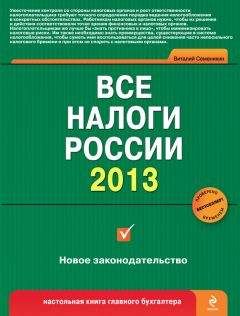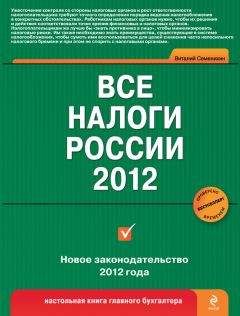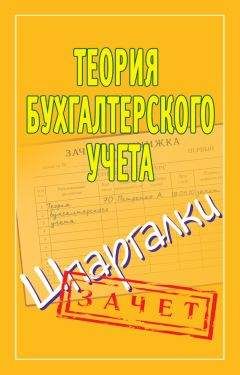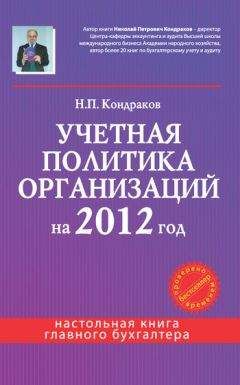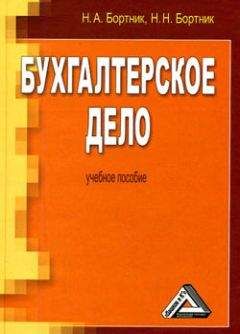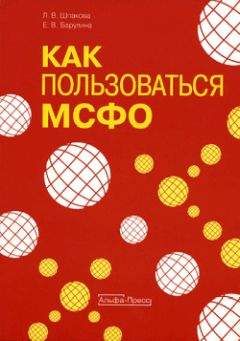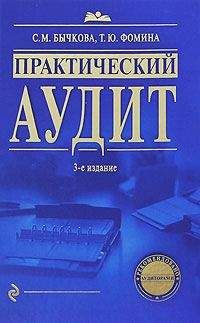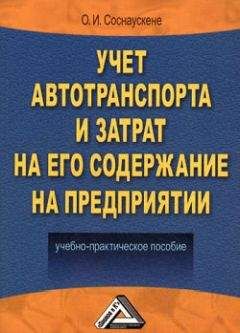Игорь Суворов - 1С: Предприятие. Торговля и склад
Все авторские права соблюдены. Напишите нам, если Вы не согласны.
Описание книги "1С: Предприятие. Торговля и склад"
Описание и краткое содержание "1С: Предприятие. Торговля и склад" читать бесплатно онлайн.
Целью написания данной книги является создание руководства по работе с программным продуктом «1С: Предприятие» конфигурация «Торговля+Склад».
В книге использован язык, понятный и доступный не только «продвинутым» пользователям системы «1С: Предприятие», но и людям, которые впервые будут с ней знакомиться. Данное руководство окажется полезным как пользователям, которые занимаются настройкой параметров учета, конфигурированием системы (построением структуры номенклатуры, структуры контрагентов и т. п.), проведением анализа введенной информации (формированием и анализом различных отчетов на основе введенных данных), так и пользователям, которые используют в своей работе узкий круг функций и возможностей системы «1С: Предприятие» (операторам, кладовщикам, кассирам, продавцам).
Издание подготовлено при содействии Агентства Деловой Литературы «Ай Пи Эр Медиа»
Программа предоставляет возможность самостоятельно сгруппировывать Контрагентов по любым группам классификатора справочника, например, «Поставщики», «Покупатели», «Реализаторы», «Свои фирмы».
В форме редактирования элемента Справочника «Контрагенты» существует четыре закладки – «Основные», «Договор взаиморасчетов», «Банковский счет» и «Прочее». Однако при перемещении пользователя по закладкам верхняя часть формы Справочника, в которой заданы наименование контрагента, внутренний код и его вид, остается неизменной и не принадлежит ни одной из существующих закладок.
По закладке «Основные» пользователем задается информация о реквизитах контрагента таких как: для юридических лиц – наименование юридического лица, официальное название, используемое в печатных формах документов, ИНН/КПП организации, телефоны, код по ОКПО, юридический и фактический адреса; для физических лиц – фамилия, имя, отчество, ИНН, телефоны, реквизиты удостоверения личности, адреса прописки и фактического места жительства. Причем занесение информации об адресах юридического или физического лица происходит по кнопке <конверт>.
По закладке «Договор взаиморасчетов» определяются наименование основного договора из подчиненного справочника «Договоры взаиморасчетов», валюта взаиморасчетов по договору. Также здесь устанавливаются некоторые параметры по умолчанию, такие как – тип цен по умолчанию из справочника «Типы цен» («Закупочные», «Мелкооптовые», «Оптовые» или «Розничные»), скидка по умолчанию из справочника «Скидки», и условия предоставления кредита – срок и сумма кредита.
По закладке «Банковский счет» задается информация о банковских реквизитах организации или физического лица – наименовании счета из подчиненного справочника счетов, валюты счета, номера счета, банка, в котором открыт счет, банка-корреспондента (при непрямых расчетах). Также по данной закладке можно задать информацию о реквизитах получателя в печатной форме документа по кнопке <Заполнить> определив путем выбора соответствующих позиций галочками. Дополнительно возможно задать «Назначение платежа» для автоматической подстановки в платежные документы.
По закладке «Прочие» задается дополнительная информация о Контрагенте – регион, к которому принадлежит данный Контрагент, адрес его электронной почты и web-страница, идентификатор для XML-обмена и любая произвольная информация в виде комментария.
Один и тот же контрагент может иметь различные значения свойств, например, в качестве значения свойства можно выбрать такие свойства, как «Должники» и «Оптовые покупатели». Одно из видов свойств можно назначить, как основное свойство. Вид основного свойства назначается в главном меню программы «Сервис» пункт «Настройки параметров учета» по закладке «Свойства». С помощью группировки по значениям основного свойства можно проводить сравнительный анализ имеющихся данных.
С помощью кнопки <Поиск> можно осуществить поиск нужного контрагента, задав в ячейке «Подстрока для поиска» несколько символов, содержащихся в коде или наименовании нужного вам контрагента. В поле «Искать по» выбирается реквизит, по которому будет производиться поиск – «Код», «Наименование» или «Юридическое или физическое лицо». Поиск контрагента можно осуществить по краткому наименованию контрагента (наименование), по коду, по краткому наименованию юридического (физического) лица, указанного в форме контрагента, как основное. Для осуществления поиска необходимо выбрать параметр, по которому будет осуществляться поиск и ввести в подстроку для поиска текстовую информацию. Список отобранных контрагентов появится в таблице «Найденные элементы». Быстрый переход к нужному элементу Справочника «Контрагенты» из списка отобранных осуществляется кнопкой <Выбрать> или двойным нажатие мыши, при этом курсор перемещается на нужного контрагента.
Дополнительную информацию по любому элементу Справочника «Контрагенты» можно получить с помощью соответствующих кнопок диалога, расположенных внизу формы справочника («Договоры», «Банковские счета», «Свойства», «Взаиморасчеты», «Долги»):
По кнопке <Договоры> открывается список договоров, оформленных с контрагентом.
Внизу открывшейся формы списка для каждого договора можно просмотреть заданные для него параметры: тип цен, скидки, срок и сумму предоставляемого ему кредита. Здесь же отображается информация о текущем состоянии взаиморасчетов с контрагентом по договору.
По кнопке <Банковские счета> открывается список банковских счетов, принадлежащих контрагенту, и информация о них – наименование, валюта счета, номер счета и наименование банка, в котором данный счет открыт.
По кнопке <Свойства> можно просмотреть список свойств, назначенных данному контрагенту, с указанием вида свойства и назначенного ему значения данного свойства.
Кнопка <Взаиморасчеты> формирует отчет по взаиморасчетам с контрагентом по всем оформленным с ним договорам.
Кнопка <Долги> открывает для просмотра список документов, по которым для данного контрагента существует непогашенный долг – долг клиенту или его долг. Долг по документу выводится в валюте того договора, по которому он оформлен. В строке «Итоги» отображаются итоговые суммы долга.
В справочник номенклатуры заносится и накапливается информация обо всех товарно-материальных ценностях (ТМЦ) и услугах, которые реализует и оказывает предприятие. Справочник «Номенклатура» вызывается для ввода и редактирования информации через главное меню программы «Справочники» по пункту «Номенклатура». Представление справочника состоит из двух областей – в левой части представлена древовидная структура справочника в виде групп и вложенных подгрупп как ветвей дерева, а в правой – табличная часть, в которой представлены код товара или услуги, артикул, наименование.
В программе возможно самому организовать любую необходимую структуру справочника номенклатуры из групп и подгрупп. Справочник реализован пятиуровневым.
При заполнении справочника номенклатуры используются дополнительные подчиненные и независимые справочники-классификаторы, такие как «Единицы измерения», «Свойства», «Номера ГТД», «Страны». Так, например справочник «Свойства» подчинен справочнику номенклатуры и взаимосвязан с каждым его элементом. При этом за каждым элементом справочника номенклатуры закреплено основное свойство. Вид основного свойства назначается в пункте главного меню программы «Сервис» через пункт «Настройка параметров учета» по закладке «Свойства». Дополнительно можно определить другие свойства для элемента справочника номенклатуры. Одна и та же позиция номенклатуры может иметь различные значения свойств, например, в качестве значения свойства можно выбрать такие свойства, как «Импортные» и «Отечественные». С помощью группировки по значениям основного свойства можно проводить сравнительный анализ данных. А элементы справочников «Единицы измерения», «Номера ГТД», «Страны» вносятся в единую структуру.
Все эти справочники вызываются для ввода и редактирования информации из пункта главного меню программы «Справочники» через подменю «Классификаторы». Данные справочники можно заполнить предварительно или в процессе ввода информации о номенклатуре или при создании документов.
Дополнительную информацию по позиции справочника номенклатуры можно получить с помощью соответствующих кнопок диалога:
По кнопке <Ценник> (<Этикетка>) можно распечатать ценник или этикетку для позиции номенклатуры, а по кнопке <Прайс> распечатать прайс-лист. Рядом с этой кнопкой слева расположена кнопка, с помощью которой производится выбор печатной формы – «Ценник», «Этикетка» или «Прайс».
C помощью кнопки <Остатки> возможно сформировать и посмотреть информацию о текущих остатках выбранной позиции номенклатуры. В появившейся форме можно выбрать вид аналитики по остаткам: на складах, фирмах, на складах и фирмах, в разрезе юридических лиц и управоенческой аналитики. Можно посмотреть также остаток партии купленных товаров и товаров, принятых на реализацию (партии в наличии). При выборе варианта показа остатков с аналитикой «партии, принятые на реализацию» формируются и показываются остатки партий комиссионных товаров, которые были реализованы, но за которые еще не отчитались перед комитентом (не был оформлен документ «Отчет комитенту»). При этом выводятся те документы реализации, по которым был реализован выбранный комиссионный товар. При выбранном варианте показа остатков с аналитикой «переданные на реализацию» формируются и выводятся остатки товара у комиссионеров. Над строкой с выбором аналитики остатков представлена информационная строка с наименованием выбранной позиции номенклатуры.
По кнопке <Справочники> вызывается выпадающее меню – «Единицы», «Цены», «Свойства», «Аналоги».
Подписывайтесь на наши страницы в социальных сетях.
Будьте в курсе последних книжных новинок, комментируйте, обсуждайте. Мы ждём Вас!
Похожие книги на "1С: Предприятие. Торговля и склад"
Книги похожие на "1С: Предприятие. Торговля и склад" читать онлайн или скачать бесплатно полные версии.
Мы рекомендуем Вам зарегистрироваться либо войти на сайт под своим именем.
Отзывы о "Игорь Суворов - 1С: Предприятие. Торговля и склад"
Отзывы читателей о книге "1С: Предприятие. Торговля и склад", комментарии и мнения людей о произведении.